Как установить remix os на флешку?
NexxDigital — компьютеры и операционные системы
Установка remix os с флешки. Remix OS – полноценный Android на десктопном компьютере.
Remix OS — это операционной система, которая представляет собой Android с несколько измененной графической оболочкой. Измененный интерфейс позволяет комфортно работать с ней на десктопных устройствах, используя мышь и клавиатуру. Разработчики неплохо поработали над организацией элементов интерфейса и даже добавили в систему полноценный Play Market. Вы можете авторизоваться в нем под своей учетной записью и скачать любые приложения. Remix OS потенциально способна запустить практически все существующие приложения, вот только далеко не все из них поддерживают управление мышью. При работе на современных компьютерах система обеспечит производительность мобильных игр и программ на уровне «флагманских» портативных устройств.
Несомненным преимуществом Remix OS является то, что она отлично работает в качестве второй (или третьей) операционной системы на компьютере. 64-битный дистрибутив даже поддерживает среду UEFI (32-битный — только Legacy). Для установки «операционки» нет необходимости использоваться флешку, в комплекте с образом вы получите специальное приложение, которое скопирует установочные данные на жесткий диск и позволит приступить к установке сразу после перезагрузки компьютера. Еще Remix OS неплохо «становится» на виртуальные машины.
Сама операционная система и все будущие обновления для нее, по заявлениям разработчиков, будут совершенно бесплатными. Так что попробовать данное творение может любой желающий. Установка и удаление Remix OS занимает считаные минуты.
Ключевые особенности и функции
- удобная графическая оболочка, которая позволит работать с операционной системой Android, используя мышь и клавиатуру;
- полноценный Play Market из которого вы можете скачивать и запускать приложения;
- низкое потребление системных ресурсов;
- поддержка UEFI;
- инструмент установки операционной системы без использования USB-накопителя (установочные файлы копируются на диск).
Специальные требования
- процессор с частотой 2 ГГц;
- 2 Гб оперативной памяти;
- 8 Гб свободного места на жестком диске.
Системные требования Remix OS 3.0:
- двухъядерный процессор с тактовой частотой 2 ГГц или лучше;
- 2 ГБ оперативной памяти или больше;
- минимум 8 ГБ свободного места на диске;
- хороший доступ к интернету.
Ссылки на скачивание Remix OS 3.0:
- Remix OS 3.0.102 64-бит (торрент , зеркала).
- Remix OS 3.0.102 32-бит (торрент , зеркала).
Установка рядом с Windows

Установка на флэшку
Как это сделать:
 Прямо с флэшки можно установить систему на компьютер:
Прямо с флэшки можно установить систему на компьютер:
- В меню с двумя пунктами Resident и Guest Mode не выбирайте никакой, а вместо этого нажмите кнопку Tab.
- Сотрите весь появившийся текст и введите команду /kernel initrd=/initrd.img root=/dev/ram0 androidboot.hardware=remix_x86_64 INSTALL=1 DEBUG=
- Запустится программа установки типичного дистрибутива Linux, где вам нужно выбрать раздел и провести еще несколько несложных манипуляций.
- В итоге будет установлена Remix OS вместе с загрузчиком Grub — тоже можно использовать рядом с Windows.
Как удалить Remix OS 3.0 с компьютера

Также есть другой способ удаления Remix OS, но тоже из под Windows:
- Перейдите в каталог C:RemixOS
- Найдите файл UninstallRemixOS.exe и запустите его.
- Согласитесь с удалением и дождитесь завершения операции.
- Программа удалит систему и очистит загрузчик Windows.
12 января свершилось то, чего так ждали десятки тысяч пользователей! В сети стала доступна для скачивания официальная версия операционной системы Remix OS. Для тех, кто пока ничего о ней не слышал поясним, что это версия Android, которая работает на персональных компьютерах и ноутбуках под управлением Windows, Linux или OS X.
Remix OS прекрасно адаптирована для работы на компьютере при помощи клавиатуры и мыши, поддерживает многозадачность и работу в оконном режиме, имеет приятный интерфейс, меню запуска, поддержку горячих клавиш и пр. Но самое главное: на ней можно запускать любые Android-приложения из Google Play маркета!
Как выглядит система в работе:
Установить Remix OS на ПК достаточно просто, но для рядовых пользователей данная задача может представлять трудности. Поэтому как всегда оперативно приходит на помощь своим читателям! 🙂
Итак, что Вам необходимо:
- Компьютер или ноутбук под управлением Windows, Linux или OS X и наличием USB выхода
- USB флеш накопитель объемом не менее 4GB с файловой системой FAT32 Крайне желательно, чтобы версия USB была 3.0, а не 2.0 – это повысит скорость работы Remix OS
- Скачанный с сайта разработчика ZIP-архив (прямая ссылка на скачивание с сайта разработчика)
в любую папку на своем жестком диске. В нем будут находиться три файла:
Запустите файл с именем «remixos-usb-tool-B2016011102.exe» (не забудьте предварительно воткнуть флеш накопитель в USB порт).

Нажмите кнопку «Browse» и укажите путь к образу системы (файл с форматом ISO). Убедитесь, что в поле USB Disk выбрана правильная буква, соответствующая Вашей флешке.

После нажатия кнопки «OK» запустится процесс копирования файлов Remix OS на флешку. Он занимает в среднем минут 10, причем до 93% процесс копирования идет очень шустро, а вот оставшиеся 7% двигаются очень медленно.

После установки нажмите на кнопку «Перезагрузить сейчас», которая появится внутри окна установки.
При начале загрузки BIOS нажимайте на клавишу F8 для перехода в меню выбора загрузки системы (с какого устройства):

Обратите внимание: на некоторых материнских платах это может быть не F8, а другая кнопка (это должно быть указано в мануале к материнской плате или ноутбуку). К примеру, для ноутбуков ASUS это кнопка ESC.
В меню загрузки выберите свой флеш накопитель, после чего появится такое окошко:

В нем на выбор дано два режима работы Remix OS:
- Guest Mode – без сохранения данных в конце сессии (все установленные приложения, сделанные настройки и пр. пропадут после завершения работы)
- Resident Mode –установленные приложения, измененные настройки, созданные файлы и т.п. сохраняются на накопителе, и будут доступны при следующем запуске системы.
Совет: выбирайте режим Resident Mode только если у вас флешка USB 3.0
После выбора режима работы начнется процесс запуска системы, и Вы станете счастливым пользователем Remix OS и получать все блага системы андроид на своем компьютере).

Небольшое видео с демонстрацией того, как выглядит и работает Remix OS на обычном ноутбуке под Windows:
Включить русский язык при запуске нельзя, но его можно выбрать потом. Достаточно перейти в настройки системы по пути: Settings —> Language&Input —> Language.
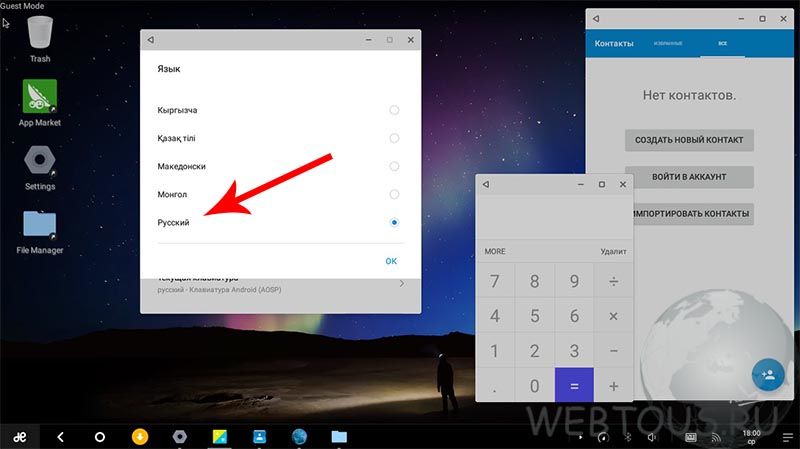
Правда переведено на русский далеко не всё, однако скачанные и установленные приложения работают на русском, что есть большой плюс. (Спасибо пользователю Руслан за описание данного способа в комментариях к статье).
Ждем Ваших комментариев о том, насколько помогла Вам данная инструкция по установке Remix OS, быстро ли все получилось, ну и конечно Ваши впечатления от этой системы:)
P.S. По полученным сведениям от пользователя Руслан, русский язык всё-таки можно выставить в настройках после запуска системы (см. комментарии к статье).
Posted by strserega
Всем привет. Недавно узнал о операционной системе Remix OS , построенной на Android.
Достаточно интересная система , оптимизированная под ноутбуки и ПК. Есть оконный режим, тоесть можно открывать программы в окнах, а не как в Android, в котором нужно переключаться между ними.

Конечно система Remix OS ещё сырая, надеюсь что её доведут до ума. Например, из-за некоторых игр, система полностью зависает, помогает только перезагрузка. Может это из-за несовместимости приложений, а может и из-за оконного режима.
Remix OS устанавливается на флешку с поддержкой USB 3.0 и можно пользоваться с любого ПК, просто загружаемся с неё, а не с жёсткого диска. Все данные (загруженные приложения и т.д.), система хранит так-же на флешке.
Лично я записывал систему и на флешку 2.0, скорость записи и чтения которой 25 — 20мб/с — этого вполне хватает. Да и не загрузится Remix OS с флэшки, у которой скорость записи меньше 10мб/с. Так что, можете пробовать записывать и на 2.0, она сама скажет, подойдёт флеха или нет.
Ну а теперь перейдём к делу и поставим Remix OS в качестве второй системы :
1. Нам понадобится программа EasyBCD и EaseUS Partition Master, скачиваем их здесь ТЫК ТЫК
3. Саму систему качаем с официального сайта ТЫК
5. Вытаскиваем с архива файл, а точнее образ системы.
С помощью программы EaseUS Partition Master, редактируем раздел, от которого хотим взять не меньше 16гб.
— Выбираем раздел, от которого хотим взять 16гб и жмём «Изменение/перемещение раздела», уменьшаем его, чтоб незанятое место осталось гигов 16

— Теперь жмём на «незанятый» и создаём раздел, в «Название» пишем REMIX OS, «Файловая система» — FAT32
Remix OS установка на флешку








Приветствую Вас, уважаемые читатели. Сегодня мы рассмотрим тему: «Remix OS установка на флешку». Это следующая статья из серии статей об адаптациях ОС Android, для использования на ПК. Первая из двух статей о Remix OS. Сегодня мы произведём установку операционной системы на съёмный носитель. В итоге, операционная система будет на съёмном носителе, и если Вам понадобится Remix OS, достаточно просто вставить флешку, и загрузится с неё.
- Первое, что нужно сделать, это скачать архив с подходящей версией.
Ссылка на скачивание Remix OS
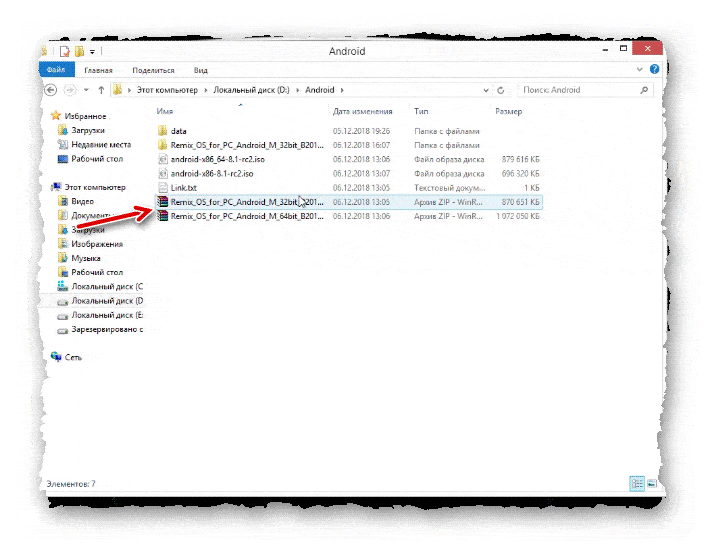
Установка Remix OS на флешку
- Разархивируем архив, и заходим в папку.
- В папке находятся два текстовых файла, iso образ Remix OS, и программа инсталлятор.
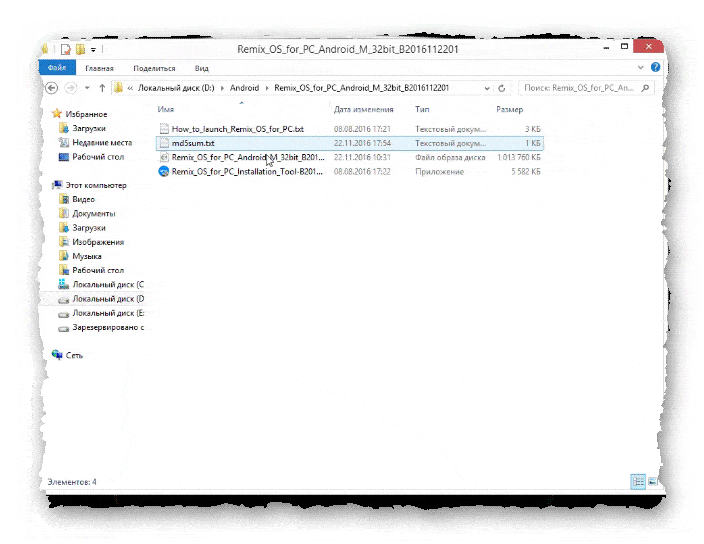
- Вставляем USB флешку.
Естественно желательнее, чтобы флешка была пошустрее. Чем шустрее флешка, тем в итоге меньше тормозов в работе.
- Запускаем программу инсталлятор, от имени администратора.
В открывшемся окне программы, выбираем:
- Тип-Устройство USB.
- Носитель-Ваша флешка.
- В поиске находим iso образ Remix OS.
- Жмём «ОК».

- Ждём завершения процесса создания загрузочного носителя.
- По завершении, стартуем с нашей флешки, через биос или boot-menu.
Открывается окно загрузчика с выбором запуска:
- Запуск с сохранением данных и сессии.
- Загрузка в гостевом режиме, без сохранения сессии и данных.
- Запуск в режиме отладки.
- Выбираем первый вариант «Запуск с сохранением данных и сессии».
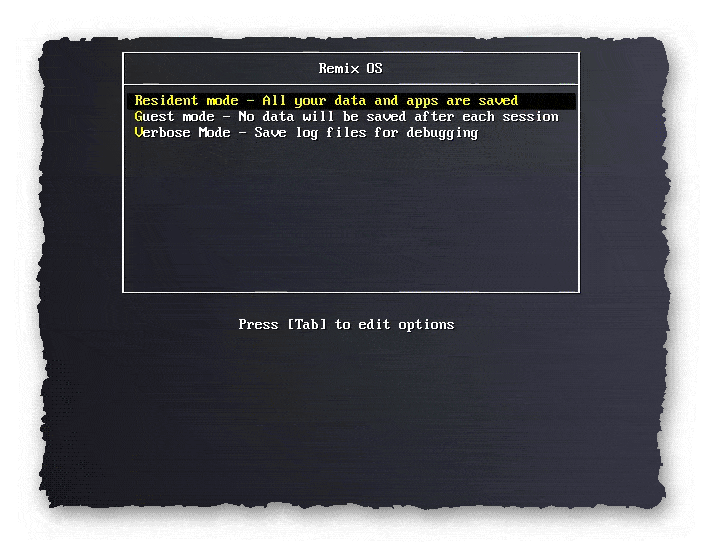
- Появляется логотип ОС, и начинается процесс конфигурации под Ваш компьютер.
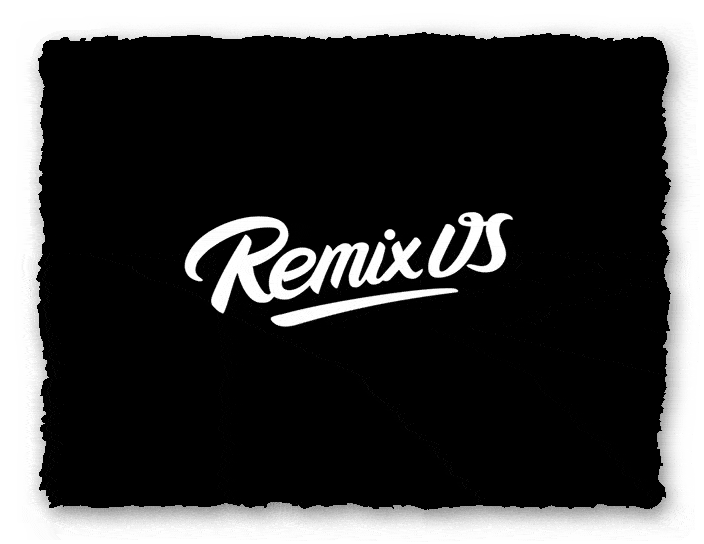
- Через какое-то время, достаточно продолжительное при первом запуске, появляется приветствие.

Первоначальная настройка.
- Окно выбора языка. Выбора русского языка нет, его можно будет выбрать в настройках, после запуска. Пока выбираем английский.
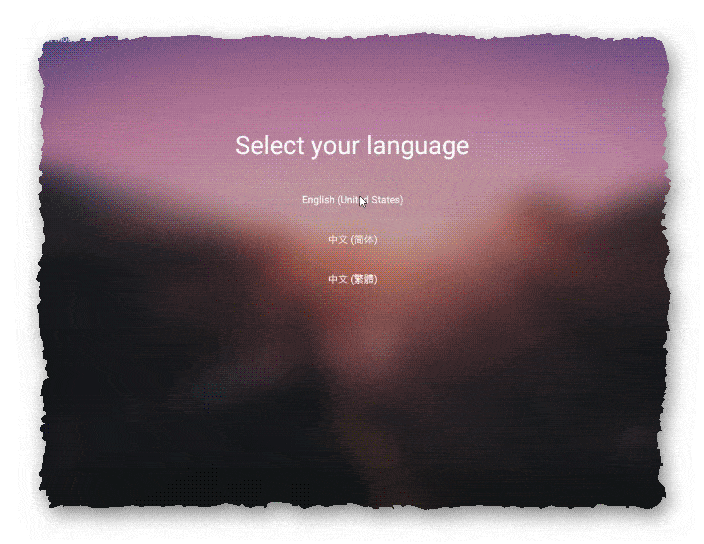
- Выходит лицензионное соглашение, принимаем его.

- Далее окно настройки сети wi-fi, можно настроить, или пропустить, и произвести настройку позже.
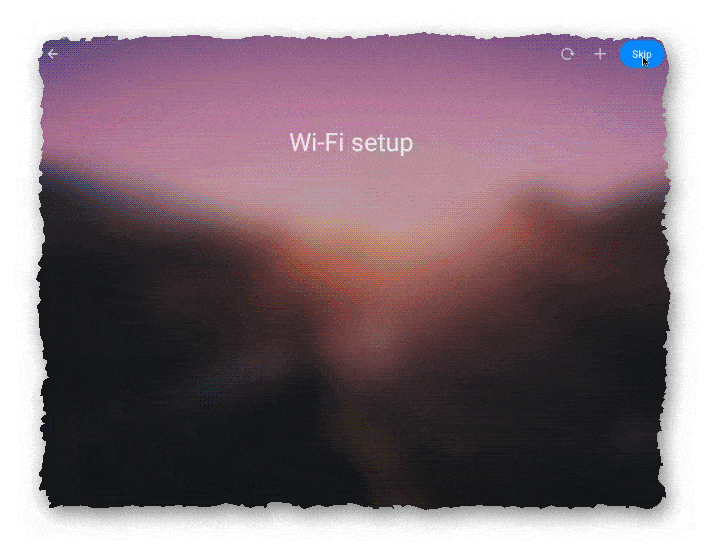
- Окно с активацией Google Play, можно активировать, или пропустить и сделать это позже.

- Первоначальная настройка закончена.
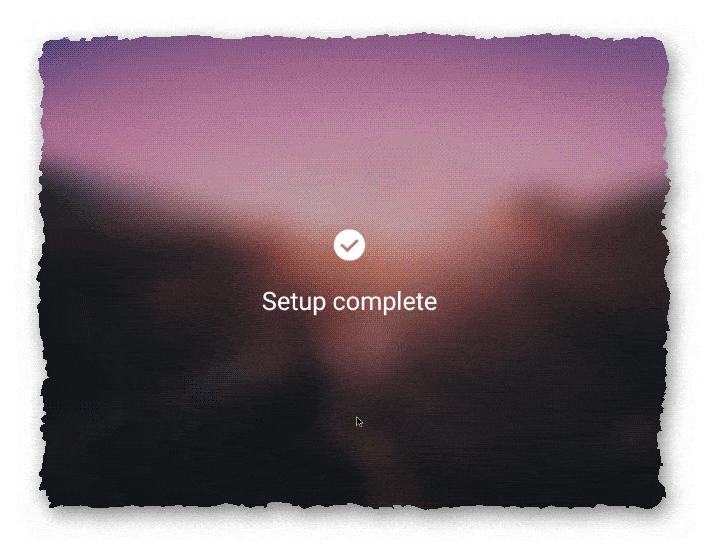
- Открывается рабочий стол Remix OS. Теперь Вы можете произвести все настройки под себя.
В Remix OS есть поддержка кабельного подключения к сети, в отличии от сборки на основе Android, которую мы рассматривали в двух прошлых статьях.
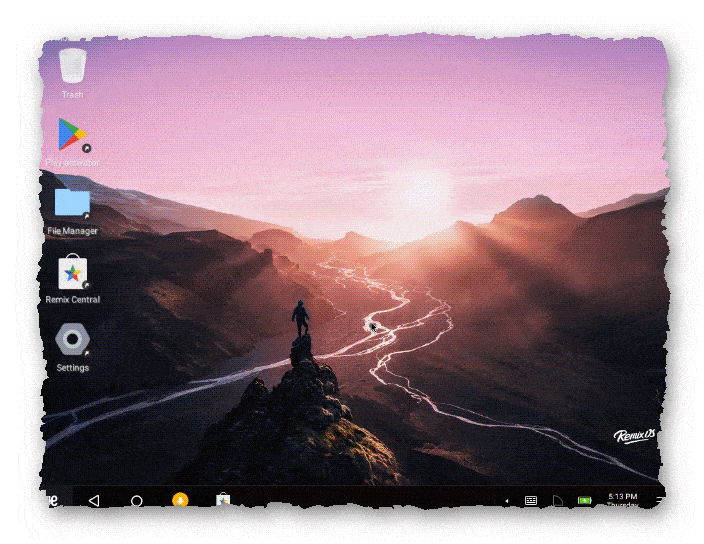
Сегодня мы рассмотрели тему: «Remix OS установка на флешку». Установили операционную систему Remix OS на флешку, и произвели первоначальную настройку.
Надеюсь статья была вам полезна. До встречи в новых статьях.
Видео на тему «Remix OS установка на флешку»:








* В зависимости от хостинг-провайдера и параметров самого сервера, ежемесячная оплата сервера, может быть дешевле, чем покупка многих платных vpn-клиентов (от 100 руб в месяц).
* При покупке платных vpn-клиентов, Вам предоставляют возможность одновременного использования максимум 5 устройств-клиентов, иногда даже с ограниченным трафиком. В случае с Персональным VPN-сервером, количество устройств-клиентов зависит от Вашего желания, и ограничивается только ресурсами самого сервера.
* Так как многие Vpn-сервисы в какой-либо форме производят сбор данных о своих пользователях, Персональный Vpn-сервер – это ещё и защита от утечек информации.
— Если у Вас уже есть работающий VDS или выделенный сервер (отвечающий необходимым параметрам), то стоимость настройки составит — всего 500 руб.
Как установить Remix OS?

Мы уже рассказывали вам ранее об операционной системе Remix OS. Данная система построена на базе Android, однако она имеет полноценный десктопный интерфейс. Благодаря полной поддержке клавиатуры и мыши данной системой удобно пользоваться на стационарных компьютерах и ноутбуках. Главными же фишками являются поддержка фирменного магазина приложений Google Play, а также высокое быстродействие даже на устаревших устройствах.
Совсем недавно компания jide, которая является разработчиком Remix OS, выпустила крупный апдейт системы и создала полноценную версию для настольных компьютеров. На данном этапе имеется два способа установки Remix OS, и мы рассмотрим каждый из них.
Установка Remix OS на ПК
Данный вариант имеет как преимущества, так и недостатки. Главным плюсом является то, что вам не нужна флешка. Вы можете установить систему на свой системный раздел и во время загрузки просто выбирать между Windows и Remix. К минусам подобного решения можно причислить то, что вам потребуется дополнительное свободное место на системном диске, помимо этого возникает небольшой шанс повреждения системных файлов Windows.
Заходим на официальный сайт разработчика и жмем кнопку «Download Now»






Установка Remix OS на флешку
Использование флешки порой может быть очень удобным. Вам достаточно лишь вставить в любой компьютер или ноутбук, с поддержкой загрузки с USB-накопителя, и все готово. Процесс установки системы на флешку практически идентичен установке на жесткий диск.
Заходим на официальный сайт разработчика и жмем кнопку «Download Now»








За непродолжительное время использования Remix OS удалось обнаружить несколько плюсов и минусов.
Плюсы:
— Система автоматически обнаружила внешнюю звуковую карту, которая даже на Windows требует установки дополнительных драйверов.
Минусы:
— Системе удалось обнаружить лишь один жесткий диск — внешний накопитель Seagate. Несколько HDD-дисков в менеджере файлов просто не отображались.
— На данный момент имеется поддержка лишь английского и китайских языков.
— После создания загрузочной флешки ее объем уменьшается до 10 ГБ, независимо от того, была ли флешка на 16 или 32 ГБ. Бояться этого не стоит, так как ничего критичного с флешкой не происходит, однако для восстановления ее объема придется проделать ряд действий.
Remix OS — андроид система для ПК. Где скачать и как установить
12 января свершилось то, чего так ждали десятки тысяч пользователей! В сети стала доступна для скачивания официальная версия операционной системы Remix OS. Для тех, кто пока ничего о ней не слышал поясним, что это версия Android, которая работает на персональных компьютерах и ноутбуках под управлением Windows, Linux или OS X.
Как выглядит система в работе:
Установить Remix OS на ПК достаточно просто, но для рядовых пользователей данная задача может представлять трудности. Поэтому WebToUs.Ru как всегда оперативно приходит на помощь своим читателям! 🙂
Итак, что Вам необходимо:
- Компьютер или ноутбук под управлением Windows, Linux или OS X и наличием USB выхода
- USB флеш накопитель объемом не менее 4GB с файловой системой FAT32 Крайне желательно, чтобы версия USB была 3.0, а не 2.0 – это повысит скорость работы Remix OS
- Скачанный с сайта разработчика ZIP-архив (обновлено: сайт разработчика более недоступен)
Распакуйте архив в любую папку на своем жестком диске. В нем будут находиться три файла:

Запустите файл с именем «remixos-usb-tool-B2016011102.exe» (не забудьте предварительно воткнуть флеш накопитель в USB порт).

Нажмите кнопку «Browse» и укажите путь к образу системы (файл с форматом ISO). Убедитесь, что в поле USB Disk выбрана правильная буква, соответствующая Вашей флешке.

После нажатия кнопки «OK» запустится процесс копирования файлов Remix OS на флешку. Он занимает в среднем минут 10, причем до 93% процесс копирования идет очень шустро, а вот оставшиеся 7% двигаются очень медленно.

После установки нажмите на кнопку «Перезагрузить сейчас», которая появится внутри окна установки.

Обратите внимание: на некоторых материнских платах это может быть не F8, а другая кнопка (это должно быть указано в мануале к материнской плате или ноутбуку). К примеру, для ноутбуков ASUS это кнопка ESC.
В меню загрузки выберите свой флеш накопитель, после чего появится такое окошко:

В нем на выбор дано два режима работы Remix OS:
- Guest Mode – без сохранения данных в конце сессии (все установленные приложения, сделанные настройки и пр. пропадут после завершения работы)
- Resident Mode –установленные приложения, измененные настройки, созданные файлы и т.п. сохраняются на накопителе, и будут доступны при следующем запуске системы.
Совет: выбирайте режим Resident Mode только если у вас флешка USB 3.0
После выбора режима работы начнется процесс запуска системы, и Вы станете счастливым пользователем Remix OS и получать все блага системы андроид на своем компьютере ).

Небольшое видео с демонстрацией того, как выглядит и работает Remix OS на обычном ноутбуке под Windows:
Включить русский язык при запуске нельзя, но его можно выбрать потом. Достаточно перейти в настройки системы по пути: Settings —> Language&Input —> Language.

Правда переведено на русский далеко не всё, однако скачанные и установленные приложения работают на русском, что есть большой плюс. (Спасибо пользователю Руслан за описание данного способа в комментариях к статье).
Remix OS полноценный эмулятор Андроид для ПК
В ноябре 2015 года компания Jide, основанная выходцами из Google, выпустила эмулятор андроид Remix OS для ПК. Эту платформу трудно назвать обычным эмулятором, скорее она является операционной системой, основанной на модифицированном Android.
Система позволяет получить полноценный опыт использования ОС от Google на десктопных компьютерах, ноутбуках и на планшетах-трансформерах, поддерживая управления мышью и клавиатурой.
Функционал системы
- Поддерживает установку APK файлов, созданных для ARM-процессоров, на любые компьютеры на базе Intel;
- Работает с клавиатурой, мышками и сенсорными экранами, как большинство эмуляторов андроид для ПК;
- Приложения открываются в окнах. Их можно разворачивать на весь экран;
- Оконный режим позволяет открывать сразу несколько приложений, благодаря чему в системе реализована многозадачность по аналогии с Windows;
- Поддерживает работу акселерометров и веб камер;
- Управление играми реализуется мышкой, клавиатурой, жестами или виртуальным геймпадом на выбор;
- Поддерживает мультитач.
Таким образом, данный эмулятор взял основные функции из Android, переняв некоторые фишки из Windows и OS X, благодаря чему платформа комфортно используется на стационарных компьютерах и лэптопах.
Интерфейс эмулятора Remix OS
Главная фишка платформы — ее UI. Фирменная графическая оболочка эмулятора Remix OS для ПК вобрала в себя черты стокового Android, Chrome OS и настольных операционных систем.
UI(user interface)-интерфейс пользователя в переводе с английского.
![]()
Первое, что бросается в глаза — рабочий стол, напоминающий таковой в десктопных ОС. Внизу него находится панель задач с индикаторами, громкости, заряда аккумулятора, даты и времени, bluetooth, Интернет-соединения, и кнопки навигации, как в стандартном Android. Также на ней отображаются иконки открытых и свернутых программ. ![]()
Другая особенность — наличие на панели задач кнопки с логотипом компании Jide, представляющей нечто среднее между кнопкой Пуск в Windows и меню приложений в Chrome OS. Она содержит список установленных программ, а также значки поиска и выключения системы. ![]()
Но главным козырем платформы является ее мультизадачность, которая реализована благодаря оконному режиму. Есть возможность выделять сразу несколько файлов и перетаскивать их из одного окна в другое. Окна имеют пиктограммы для их закрытия, сворачивания, разворачивания и перехода в полноэкранный режим. Также можно вручную регулировать их размер. ![]()
В системе реализована панель уведомления, созданная по подобию аналогичной панели в Windows 10. Внизу нее находятся кнопки для выключения уведомлений, включения GPS-датчика, входа в настройки системы и скрытия панели задач. ![]()
Пользовательский интерфейс меню настроек похож на UI стокового Android. Пункты настроек аналогичны таковым на мобильных устройствах, за исключением наличия строки со специальными настройками для Remix OS. ![]()
В пункте Experimental features находятся расширенные настройки системы. В частности, здесь можно включить функцию имитации свайпа используя колесико мышки, или имитировать жест двух пальцев, зажав левую кнопку мыши и перемещая курсор. Также можно отключить рабочий стол как у Windows, переключившись на стоковый лаунчер.
Видеообзор по использованию эмулятора Remix OS для ПК сморите ниже.
Системные требования Remix OS
Утилита не требовательна к железу и прекрасно работает на среднесегментных устройствах. Минимальные требования выглядят следующим образом:
- Двухъядерный процессор с тактовой частотой 2 ГГц или выше;
- Операционная система: Windows 7 (64-bit) и выше
- 2 ГБ оперативной памяти или больше;
- Минимум 8 ГБ свободной места на диске;
- Хороший доступ к интернету.
ВАЖНО: скорость работы системы Remix OS зависит от комплектующих устройства. Рекомендуется использовать процессор Intel Core і5 или і7.
Производительность эмулятора Remix OS
![]()
В отличии от простых эмуляторов, Remix OS работает отдельно от Windows, благодаря чему она работает плавно и без подвисаний. По результатам бенчмарков платформа опережает лидера эмуляторов по производительности — BlueStacks. Сравнение проводилось на устройствах с одинаковым железом.
В чем программа уступает конкурентам
17 июля 2017 года Jide заявила, что сворачивает проект Remix OS. Хоть платформа без проблем устанавливается и работает до сих пор, но дальнейшая разработка система закрыта, а ее исходный код закрыт. Последняя версия системы 3.0.207 вышла 25 ноября 2016 года и работает на Android 6.0.1 Marshmellow. Обновление до более актуальной сборки невозможно. ![]()
ВАЖНО: в системе не предустановлена GSM (Google Mobile Service). Play Маркет по умолчанию отключен, а для его активации понадобится некоторое время.
Два способа установки эмулятора Remix OS на ПК
Так как платформа уже не разрабатывается Jide, то на официальном сайте ее больше невозможно скачать. Тем не менее ее легко найти на сторонних источниках и загрузить через торрент. Систему можно установить двумя способами: рядом с Windows и на USB флешку.
Установка Remix OS возле Windows
Такой способ инсталляции самый простой. При удачной установке после каждой перезагрузки компьютера пользователь может выбирать, на какой системе ему продолжать работу: на эмуляторе андройда Remix OS или на штатной Windows.
-
Скачиваем установочный файл по ссылке ниже. Для 64-битной системы скачиваем файл Remix OS for PC 64-bit Package (EFI & Legacy), для 32-битной системы скачиваем файл Remix OS for PC 32-bit Package (Legacy Only);
![]()
![]()
После этого появится окно инсталляции. Возле графы «Тип» оставляем вариант «Жесткий диск». Возле пункта «Носитель» по дефолту выбран диск С:/, но вы можете выбрать другой. Далее жмем «OK»;
ВАЖНО: советуем при установки выбирать диск D:/. В таком случае при сбои системы все можно будет восстановить гораздо проще.
![]()
Установка Remix OS на флешку USB
Этот способ рекомендуется для более продвинутых пользователей, така как предусматривает настройку через BIOS. Установка на USB-накопитель работает по аналогии с Live CD.
- Скачиваем архив и распаковываем его как в предыдущем случае;
- Запускаем Remix_OS_for_PC_Installation_Tool.exe;
- В окне программы инсталляции выбираем iso-файл через кнопку «Browse»;
- В разделе «Тип» выбираем «Устройство USB», а в пункте «Носитель» выберите ваш флэш-накопитель;
- Нажимаем «ОК», ждем завершение загрузки и перезагружаем устройство;
- Сразу после включения компьютера включаем boot-menu. Как правило, для этого используется клавиша «F12» ( «F9» на HP, «Option Key» на Mac, «Esc» на Samsung, «F8» на Asus);
- В появившемся меню выбираем свой USB-диск;
![]()
ВАЖНО: разработчики рекомендуют использовать при инсталляции USB версии 3.0.
Особенности эмулятора Remix OS
Эта система подойдет тем, кому недостаточно простых эмуляторов и хочет получить продвинутый Android для настольных компьютеров. Подытожив вышесказанное, можно выделить такие особенности Remix OS:
- Хорошо совмещается с девайсами со слабым и сильным железом;
- Приспособлена к управлению клавиатурой, мышкой и трекпадом;
- Присутствует функция имитации жестов, таких как свайп или мультитач;
- Графический интерфейс удачно адаптирован под десктопные устройства, совмещая элементы UI Windows и Android;
- Можно выбрать носитель, на который будет совершена инсталляция;
- Работает на разных устройствах: ноутбуках, планшетах и стационарных компьютерах;
- Удобный многооконный режим позволяет реализовать полноценную мультизадачность.
Несмотря на то, что система больше не обновляется, она производит хорошее впечатления, выглядя свежо и современно. Использование Remix OS без проблем используется параллельно с Windows и не конфликтует с ней. Если вы хотите получить опыт использования ОС от Google, тогда эта платформа — подходящий вариант.
